Πώς να συνδέσετε συσκευές Bluetooth στο Android: Όλα όσα πρέπει να γνωρίζετε -
Σήμερα, μπορείτε να συνδέσετε περισσότερες συσκευές Bluetooth από ποτέ στο Android σας . Η επιλογή Android Bluetooth υπάρχει σε κάθε smartphone ή tablet και σας επιτρέπει να αντιστοιχίσετε οποιαδήποτε συσκευή Bluetooth με το Android σας . Και υπάρχουν πολλοί διαφορετικοί τύποι συσκευών Bluetooth : ακουστικά, φορητά ηχεία, πληκτρολόγια, έξυπνα ρολόγια, ιχνηλάτες γυμναστικής, ιατρικές συσκευές και πολλά άλλα. Αυτό το σεμινάριο σάς δείχνει πώς να συνδέσετε ακουστικά Bluetooth σε τηλέφωνο (Bluetooth)Android - μια από τις πιο συχνές ζεύξεις κατά τη σύνδεση σε συσκευή Bluetooth . Μην ανησυχείς! Τα βήματα είναι τα ίδια για οποιοδήποτε Bluetoothαξεσουάρ και χρειάζεται να το συνδυάσετε μόνο μία φορά. Μοιραζόμαστε επίσης πώς να αποσυνδέσετε και πώς να διαγράψετε μια συσκευή Bluetooth , επομένως συνεχίστε να διαβάζετε για να μάθετε περισσότερα σχετικά με τη σύζευξη Bluetooth στο (Bluetooth)Android :
ΣΗΜΕΙΩΣΗ:(NOTE:) Αυτός ο οδηγός ισχύει για το Android(Android) 10 και δημιουργείται χρησιμοποιώντας το Nokia 5.3 και το Samsung Galaxy A51(Samsung Galaxy A51) . Εάν δεν γνωρίζετε την έκδοση Android που διαθέτετε , διαβάστε Πώς να ελέγξετε την έκδοση Android στη συσκευή σας(How to check the Android version on your device) . Οι διαδικασίες είναι παρόμοιες στις περισσότερες συσκευές που λειτουργούν με Android , αν και ενδέχεται να συναντήσετε κάποιες μικρές διαφορές, ανάλογα με τον κατασκευαστή. Στις συσκευές Samsung , οι ρυθμίσεις Bluetooth για (Bluetooth)Android είναι κάπως διαφορετικές, επομένως προσέξτε τα ειδικά υποκεφάλαια Samsung Galaxy .
Πρώτα(First) πράγματα πρώτα: Ενεργοποιήστε το Bluetooth(Bluetooth) σε Android και στη νέα σας συσκευή
Το Bluetooth(Bluetooth) είναι μια ευέλικτη τεχνολογία ραδιοεπικοινωνίας που σας επιτρέπει να συνδέετε ασύρματα συσκευές σε μικρές αποστάσεις, αλλά πρώτα πρέπει να το ενεργοποιήσετε. Έτσι, το πρώτο βήμα είναι να ενεργοποιήσετε την επιλογή Android Bluetooth στο smartphone ή το tablet σας. Εάν χρειάζεστε βοήθεια, ακολουθούν 3 τρόποι για να ενεργοποιήσετε το Bluetooth σε Android(3 ways to turn on Bluetooth on Android) .

Αρχικά, ενεργοποιήστε το Android Bluetooth
Η ενεργοποίηση του Bluetooth σε αξεσουάρ είναι μια διαφορετική διαδικασία που διαφέρει μεταξύ των συσκευών. Διαβάστε το εγχειρίδιο χρήστη που συνοδεύει τη συσκευή σας Bluetooth ή ελέγξτε τον ιστότοπο του κατασκευαστή για λεπτομέρειες σχετικά με την ενεργοποίηση της λειτουργίας σύζευξης ή εντοπισμού. Στις περισσότερες συσκευές Bluetooth , είναι τόσο εύκολο όσο το να πατήσετε και να κρατήσετε πατημένο ένα κουμπί - είτε το κουμπί(Power ) λειτουργίας είτε το κουμπί Pairing , το οποίο θα πρέπει να έχει το σύμβολο Bluetooth δίπλα του.

Το κουμπί σύζευξης Bluetooth(Bluetooth Pairing) σε ένα ηχείο Sony
Ορισμένες συσκευές μεταβαίνουν σε λειτουργία εντοπισμού από προεπιλογή όταν τις ενεργοποιείτε, ενώ τα ακουστικά μπορούν να τοποθετηθούν σε λειτουργία σύζευξης ανοίγοντας απλώς τη θήκη φόρτισής τους. Θα πρέπει να μπορείτε να καταλάβετε εάν η συσκευή Bluetooth είναι έτοιμη για σύζευξη επειδή εκπέμπει ένα φως που αναβοσβήνει ή έναν σύντομο ήχο.
Λάβετε υπόψη ότι η λειτουργία σύζευξης διαρκεί μόνο για περιορισμένο χρονικό διάστημα. Επομένως, εάν η συσκευή σας δεν μπορεί να βρεθεί ή διακοπεί κατά τη διάρκεια της εγκατάστασης μιας συσκευής Bluetooth , προσπαθήστε να ενεργοποιήσετε ξανά τη σύζευξη ακολουθώντας τα βήματα που παρέχονται από τον κατασκευαστή. Εάν μια αντιστοιχισμένη συσκευή Bluetooth σταματήσει να λειτουργεί, ακολουθήστε τα βήματα στα κατάλληλα κεφάλαια για να διαγράψετε την καταχώρισή της και να τη συνδέσετε ξανά, καθώς αυτό μπορεί να λύσει το πρόβλημα.
Πώς να αντιστοιχίσετε μια συσκευή Bluetooth με το smartphone ή το tablet σας Android
Αφού ενεργοποιήσετε το Android Bluetooth(Android Bluetooth) , είστε έτοιμοι να προσθέσετε μια συσκευή Bluetooth . Ο σίγουρος τρόπος είναι να ανοίξετε την εφαρμογή Ρυθμίσεις στο smartphone ή το tablet Android(open the Settings app on your Android smartphone or tablet) και να πατήσετε Συνδεδεμένες συσκευές(Connected devices) .

Για να ξεκινήσετε τη σύζευξη Bluetooth στο (Bluetooth)Android , μεταβείτε στις Συνδεδεμένες συσκευές
Εναλλακτικά, μπορείτε να χρησιμοποιήσετε τις Γρήγορες ρυθμίσεις(Quick Settings) του Android , που είναι διαθέσιμες σύροντας το δάχτυλό σας προς τα κάτω από το επάνω μέρος της οθόνης. Αγγίξτε παρατεταμένα το εικονίδιο Bluetooth .

Αγγίξτε παρατεταμένα τη Γρήγορη ρύθμιση Bluetooth Android(Bluetooth Android Quick Setting)
Ανεξάρτητα από τη μέθοδο που επιλέξατε, μεταφέρεστε στην οθόνη Συνδεδεμένες συσκευές . (Connected devices)Για να συνδέσετε μια συσκευή Bluetooth , πατήστε στην επιλογή “+ Pair new device” .
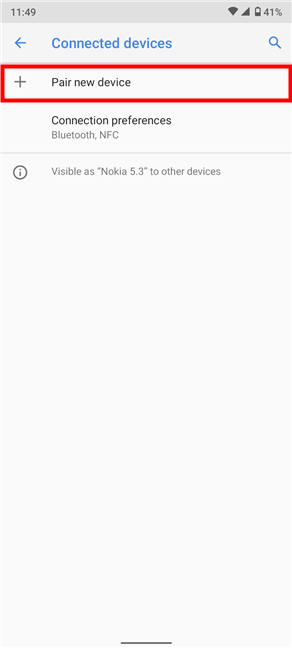
Πατήστε την επιλογή στο επάνω μέρος για να συνδέσετε συσκευές Bluetooth σε Android
Το smartphone Android σας αρχίζει να αναζητά συσκευές Bluetooth κοντά του, κάτι που μπορεί να διαρκέσει λίγο, γι' αυτό να είστε υπομονετικοί. Αυτό συμβαίνει όταν θέλετε να βεβαιωθείτε ότι η συσκευή Bluetooth σας βρίσκεται σε λειτουργία εντοπισμού, όπως εξηγήθηκε στο προηγούμενο κεφάλαιο. Στη λίστα των συσκευών Bluetooth που είναι διαθέσιμες για σύζευξη, πατήστε στο όνομα του αξεσουάρ που θέλετε να συνδέσετε.
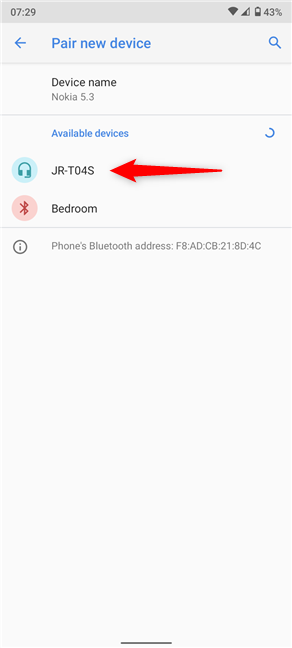
Οποιεσδήποτε συσκευές με δυνατότητα Bluetooth εμφανίζονται στην περιοχή Διαθέσιμες συσκευές
Στη συνέχεια, ακολουθήστε τις οδηγίες που εμφανίζονται στην οθόνη, εάν υπάρχουν. Η σύνδεση Android Bluetooth ενδέχεται να έχει ήδη δημιουργηθεί για ορισμένες συσκευές. Όταν πρόκειται για ακουστικά Bluetooth , εμφανίζεται ένα αναδυόμενο παράθυρο όπου μπορείτε να αποφασίσετε να επιτρέψετε την πρόσβαση στις επαφές και το ιστορικό κλήσεων. Πατήστε Pair για να συνδεθείτε σε μια συσκευή Bluetooth.

Ρυθμίστε(Set) τα δικαιώματα συσκευής Bluetooth και επιβεβαιώστε τη σύζευξη Bluetooth στο (Bluetooth)Android
Το Android σας ενδέχεται να απαιτεί διαφορετικά τελικά βήματα για να ολοκληρώσει τη σύνδεση σε μια συσκευή Bluetooth . Για παράδειγμα, εάν συνδέετε ένα πληκτρολόγιο Bluetooth , ίσως χρειαστεί να το χρησιμοποιήσετε για να εισαγάγετε τον κωδικό σύζευξης Bluetooth που εμφανίζεται στην οθόνη του Android. Τα αξεσουάρ Bluetooth(Bluetooth) μπορούν επίσης να διαμορφωθούν με έναν προεπιλεγμένο κωδικό. Εάν συμβαίνει αυτό, το εγχειρίδιο χρήστη είναι το καλύτερο στοίχημά σας για την εύρεση του κλειδιού πρόσβασης που απαιτείται για τη σύζευξη της συσκευής Bluetooth .
Μπορεί να χρειαστούν μερικά λεπτά για να ολοκληρωθεί η σύζευξη Bluetooth στο (Bluetooth)Android . Εάν όλα πήγαν καλά, το νέο αξεσουάρ Bluetooth εμφανίζεται ως (Bluetooth)Ενεργό(Active) στην ενότητα "Διαθέσιμες συσκευές πολυμέσων"(“Available media devices”) στην οθόνη Συνδεδεμένες συσκευές .(Connected devices)

Στο Android , οι συσκευές Bluetooth εμφανίζονται στην οθόνη Συνδεδεμένες συσκευές(Connected)
Αυτό είναι! Είστε πλέον συνδεδεμένοι στη νέα συσκευή Bluetooth και μπορείτε να τη χρησιμοποιήσετε όπως νομίζετε.
Σύζευξη Bluetooth(Bluetooth) σε Android όταν χρησιμοποιείτε smartphone Samsung Galaxy
Οι ρυθμίσεις Bluetooth στο (Bluetooth)Android είναι διαφορετικές όταν πρόκειται για smartphone και tablet Samsung Galaxy , τα οποία έχουν τη δική τους διεπαφή. Μπορείτε να συνδέσετε συσκευές Bluetooth πιο γρήγορα εάν χρησιμοποιείτε το μενού Γρήγορες ρυθμίσεις(Quick Settings menu) για να ενεργοποιήσετε το Bluetooth(Bluetooth) . Πατήστε(Tap) (ή πατήστε παρατεταμένα) το εικονίδιο Bluetooth και το Android(Android) θα ξεκινήσει αμέσως τη σάρωση για διαθέσιμες συσκευές Bluetooth .

Ενεργοποιήστε τη δυνατότητα Android Bluetooth από τις Γρήγορες ρυθμίσεις(Quick Settings) στη Samsung
Εάν η συσκευή Bluetooth είναι έτοιμη για σύζευξη, όπως εξηγείται στο πρώτο κεφάλαιο, το όνομά της εμφανίζεται στην περιοχή Διαθέσιμες συσκευές(Available devices) . Για να προσθέσετε μια συσκευή Bluetooth στο Samsung Galaxy Android , πατήστε στην καταχώρισή της.

Το Samsung Android σας αρχίζει να αναζητά συσκευές Bluetooth
Επιβεβαιώστε την επιλογή σας πατώντας OK και η νέα συσκευή Bluetooth θα συνδεθεί στο Samsung Android σας .
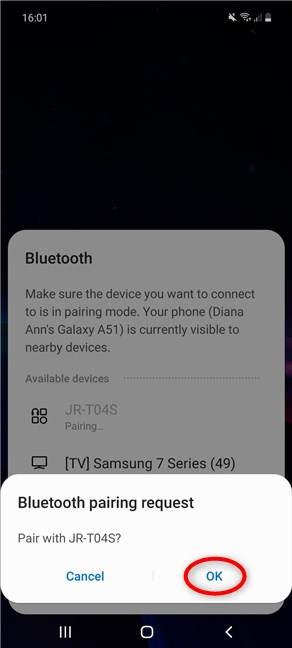
Πώς να προσθέσετε μια συσκευή Bluetooth από τις Γρήγορες ρυθμίσεις(Quick Settings)
Μπορείτε επίσης να αντιστοιχίσετε ένα αξεσουάρ Bluetooth μεταβαίνοντας στην εφαρμογή (Bluetooth)Ρυθμίσεις(Settings) στο Samsung Android και πατώντας στο Συνδέσεις(Connections) .

Πατήστε Συνδέσεις(Tap Connections) για να ξεκινήσετε τη σύνδεση με μια συσκευή Bluetooth σε μια Samsung
Στη συνέχεια, βεβαιωθείτε ότι το Bluetooth είναι ενεργοποιημένο(On) και πατήστε την καταχώρισή του.
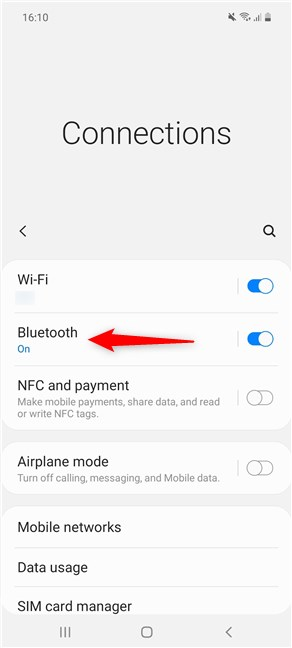
Πατήστε στη ρύθμιση Bluetooth Android στη Samsung
Μεταφέρεστε στην οθόνη Bluetooth και το Samsung Android σας αρχίζει να αναζητά συσκευές Bluetooth .
Πατήστε στο όνομα της νέας συσκευής Bluetooth που θέλετε να αντιστοιχίσετε και, στη συνέχεια, επιβεβαιώστε την επιλογή σας πατώντας OK .

Πώς να συνδέσετε μια συσκευή Bluetooth από τις Ρυθμίσεις Android(Android Settings) στη Samsung
Μόλις το προσθέσετε, η συσκευή σας που είναι συνδεδεμένη με Bluetooth εμφανίζεται στη λίστα (Bluetooth)Συζευγμένες συσκευές(Paired devices) .

Η σύνδεση Android Bluetooth έχει δημιουργηθεί με επιτυχία στη Samsung
ΣΥΜΒΟΥΛΗ:(TIP:) Μπορείτε να φτάσετε γρήγορα στην παραπάνω οθόνη και να δείτε τις Συζευγμένες συσκευές(Paired devices) σας αγγίζοντας παρατεταμένα το εικονίδιο Bluetooth από το μενού (Bluetooth)Γρήγορες ρυθμίσεις(Quick Settings) .
Πώς να διαχειριστείτε και να αποσυνδέσετε συσκευές Bluetooth στο Android σας
Εάν απενεργοποιήσετε μια συνδεδεμένη συσκευή Bluetooth , αποσυνδέεται αυτόματα. Όταν αποκτάτε πρόσβαση στην οθόνη Συνδεδεμένες συσκευές(Connected devices) , το αντιστοιχισμένο αξεσουάρ Bluetooth εμφανίζεται τώρα στην ενότητα (Bluetooth)«Συσκευές που είχαν συνδεθεί προηγουμένως(“Previously connected devices) . ” Για να επανασυνδέσετε τις περισσότερες συσκευές Bluetooth , πρέπει απλώς να τις ενεργοποιήσετε και να τις τοποθετήσετε στην εμβέλεια του Android σας . Εάν αυτό δεν λειτουργεί, αγγίζοντας το όνομα της συσκευής θα πρέπει να κάνετε το κόλπο. Για να αποκτήσετε πρόσβαση σε περισσότερες ρυθμίσεις, πατήστε το εικονίδιο του οδοντωτού τροχού δίπλα στο όνομα μιας συσκευής.

Πατήστε στον οδοντωτό τροχό δίπλα στο αξεσουάρ Android Bluetooth
Το κουμπί Connect/Disconnect αλλάζει με βάση την τρέχουσα κατάσταση της συσκευής σας. Χρησιμοποιήστε τους διαθέσιμους διακόπτες από κάτω για να τροποποιήσετε τα δικαιώματα της συσκευής Bluetooth .

Αποσυνδέστε(Disconnect) ή συνδέστε τη συσκευή Bluetooth(Connect Bluetooth)
Εάν θέλετε να αλλάξετε το όνομα της συσκευής Bluetooth , πατήστε στο εικονίδιο με το στυλό από την επάνω δεξιά γωνία. Αυτό ανοίγει ένα αναδυόμενο παράθυρο, όπου μπορείτε να εισαγάγετε ένα νέο όνομα για τη συνδεδεμένη συσκευή Bluetooth .

Πώς να μετονομάσετε μια συσκευή Bluetooth
Διαχείριση και αποσύνδεση μιας συσκευής Bluetooth στο (Bluetooth)Samsung Android
Η διαχείριση συσκευών και συνδέσεων Bluetooth δεν διαφέρει πολύ στα smartphone και τα tablet Samsung Galaxy . Μετά τη σύζευξη και την εμβέλεια του Android σας , η ενεργοποίηση ή απενεργοποίηση του αξεσουάρ Bluetooth συνδέει ή αποσυνδέει αυτόματα. Επιπλέον, μπορείτε να πατήσετε σε οποιοδήποτε όνομα από τη λίστα Συζευγμένων συσκευών(Paired devices) για να διακόψετε ή να συνεχίσετε τη σύνδεση Android Bluetooth για αυτό το gadget. Για περισσότερες ρυθμίσεις, πατήστε το εικονίδιο του οδοντωτού τροχού δίπλα στο όνομα μιας συσκευής Bluetooth .

Πατήστε στον οδοντωτό τροχό δίπλα στη συσκευή Bluetooth που θέλετε να τροποποιήσετε στο Android
Οι διακόπτες στην επόμενη οθόνη σάς επιτρέπουν να αποφασίσετε πώς να χρησιμοποιήσετε τη νέα σας συσκευή Bluetooth . Πατήστε Μετονομασία(Rename) στο κάτω μέρος για να αλλάξετε το όνομα μιας συσκευής Bluetooth .
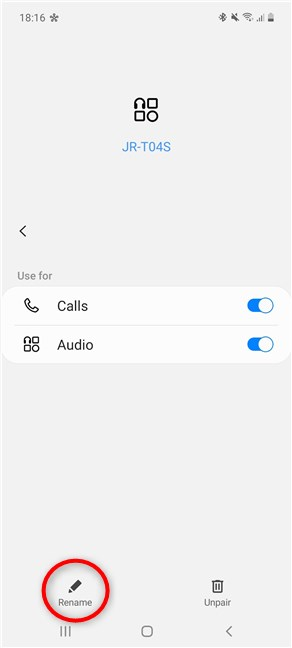
Πώς να αλλάξετε το όνομα της συσκευής Bluetooth στο (Bluetooth)Samsung Android
Πώς να διαγράψετε μια συσκευή Bluetooth από το smartphone ή το tablet σας Android
Με τον καιρό, η σύζευξη πολλών αξεσουάρ με το Android σας μπορεί να προκαλέσει σύγχυση. Η διαγραφή ή η παράλειψη μιας συσκευής Bluetooth σημαίνει ότι το Android την αποσυνδέει και διαγράφει τα δεδομένα σύνδεσής της. Επομένως(Therefore) , το Android(Android) δεν μπορεί πλέον να χρησιμοποιήσει αυτό το αξεσουάρ, εκτός εάν το αντιστοιχίσετε ξανά. Μπορείτε να αφαιρέσετε μια συσκευή Bluetooth που δεν χρειάζεστε πλέον από την οθόνη Ρυθμίσεις της. (Settings)Πατήστε τον οδοντωτό τροχό δίπλα στην καταχώριση μιας συσκευής, όπως φαίνεται στο προηγούμενο κεφάλαιο και, στη συνέχεια, πατήστε στο Forget bin.

Πώς να αφαιρέσετε μια συσκευή Bluetooth στο Android
Στο αναδυόμενο παράθυρο, επιβεβαιώστε την επιλογή σας πατώντας Ξεχάστε τη συσκευή(Forget device) .

Πώς να καταργήσετε τη σύζευξη μιας συσκευής Bluetooth στο (Bluetooth)Android
Η συσκευή Bluetooth και τα δεδομένα της διαγράφονται από τη λίστα αξεσουάρ στο smartphone Android . Για να επανασυνδέσετε μια ξεχασμένη συσκευή Bluetooth στο Android , πρέπει να την αντιστοιχίσετε ξανά.
Πώς να αφαιρέσετε μια συσκευή Bluetooth από το Samsung Galaxy Android σας(Samsung Galaxy Android)
Πατήστε(Press) το εικονίδιο του οδοντωτού τροχού δίπλα στην καταχώρηση ενός αξεσουάρ Bluetooth από (Bluetooth)Συζευγμένες συσκευές(Paired devices) , όπως εξηγήθηκε νωρίτερα. Για να διαγράψετε μια συσκευή Bluetooth από το Samsung Android , πατήστε Unpair στην κάτω δεξιά γωνία.

Πώς να διαγράψετε τη συσκευή Bluetooth στο Samsung Android
Η συσκευή αφαιρείται αμέσως από το Samsung Android σας . Μπορείτε να το επανασυνδέσετε όποτε θέλετε, ακολουθώντας τα βήματα σε αυτό το σεμινάριο.
ΣΥΜΒΟΥΛΗ:(TIP:) Υπάρχουν άλλοι τρόποι για να χρησιμοποιήσετε το Android Bluetooth σας . Γνωρίζατε(Did) ότι μπορείτε επίσης να ενεργοποιήσετε το Bluetooth στα Windows 10(enable Bluetooth on Windows 10) και στη συνέχεια να χρησιμοποιήσετε αυτήν την ασύρματη τεχνολογία για να συνδέσετε το Android σας στον υπολογιστή σας(connect your Android to your PC) ;
Ποια συσκευή Bluetooth πραγματοποιήσατε σύζευξη με το Android σας ;
Μερικοί από εμάς περνούν πάνω από τις μισές μέρες μας στα smartphone Android , επομένως είναι χρήσιμο να τους έχουμε να ελέγχουν ασύρματα άλλες συσκευές και αξεσουάρ. Όπως θα μπορούσατε να δείτε, η διαδικασία δεν είναι περίπλοκη και, στη συνέχεια, μπορείτε να χρησιμοποιήσετε τις συζευγμένες συσκευές Bluetooth για μεταφορά δεδομένων, αναπαραγωγή ήχου, πραγματοποίηση κλήσεων και πολλά άλλα. Πριν κλείσετε αυτό το σεμινάριο, θα θέλαμε να μάθουμε ποιες συσκευές Bluetooth(Bluetooth) χρησιμοποιείτε με το smartphone ή το tablet σας Android . Συναντήσατε(Did) διαφορές όταν το συνδυάζατε με τα βήματα σε αυτόν τον οδηγό; Σχολιάστε(Comment) παρακάτω και ας συζητήσουμε.
Related posts
3 τρόποι για να ενεργοποιήσετε το Bluetooth σε Android (συμπεριλαμβανομένων των συσκευών Samsung) -
Στείλτε αρχεία από smartphone Android στα Windows 10, με Bluetooth
Επικοινωνήστε με ασφάλεια κατά τη διάρκεια διαμαρτυριών ή έκτακτης ανάγκης με τον Briar
Συνδέστε ένα τηλέφωνο Android σε φορητό υπολογιστή ή υπολογιστή Windows 10 μέσω Bluetooth -
Πώς να μοιραστείτε το Διαδίκτυο από ένα smartphone Android σε έναν υπολογιστή μέσω USB
Αξιολογήστε το Huawei P20 Pro: Ένα από τα καλύτερα smartphone του 2018
6 πράγματα που μας αρέσουν για τα οικονομικά τηλέφωνα της Samsung το 2021 -
Κριτική Xiaomi 11T: Επιλέγοντας τα σωστά πλαίσια! -
Τι είναι ο κωδικός PIN της SIM και γιατί πρέπει να τον χρησιμοποιήσετε;
3 τρόποι για να λάβετε τον κωδικό PUK της κάρτας SIM σας
Πώς να εμφανίσετε το ποσοστό της μπαταρίας σε smartphone Android
Πώς να λαμβάνετε αρχεία μέσω Bluetooth και πώς να τα βρείτε στα Windows 10 Mobile
Πώς να συνδέσετε έναν υπολογιστή με Windows 10 σε ένα smartphone Windows 10 Mobile, χρησιμοποιώντας Bluetooth
Αναθεώρηση Samsung Galaxy A32 5G -
9 πράγματα που μας αρέσουν στα τηλέφωνα μεσαίας κατηγορίας Samsung το 2021 -
Διπλή SIM - Τι είναι; Τι σημαίνει Dual SIM; Πώς λειτουργεί η Dual SIM;
Το Android σας έχει NFC; Μάθετε πώς να το ενεργοποιήσετε
Ανασκόπηση Samsung Galaxy Tab S7+: Το καλύτερο tablet Android του 2020;
Οι καλύτερες εφαρμογές συγκριτικής αξιολόγησης για smartphone και tablet Android
Πώς να ενεργοποιήσετε τον φακό στο smartphone Android σας
